CorelDRAW中使用刻刀工具拆分对象的方法教程
 Ari 发布于1970-01-01 阅读(1745)
Ari 发布于1970-01-01 阅读(1745)
扫一扫,手机访问
CorelDRAW中如何使用刻刀工具拆分对象?CorelDRAW在X8的版本中增强了刻刀工具,它可以拆分向量对象、文本和位图。使用刻刀工具可以沿任何路径拆分单个对象或对象组,并可以选择能很好地满足用户需求的轮廓选项。下面跟正软小编一起来看看把
在CorelDRAW中使用刻刀工具拆分对象的操作步骤
在刻刀工具下,有三种模式可供用户选择,分别是2点线模式、手绘模式和贝塞尔模式,如下图所示。
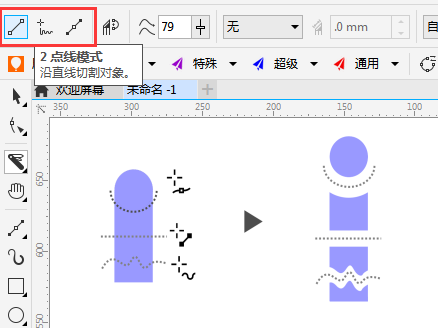
在2点线模式下,可以沿一条直线拆分对象。如果要以 15 度的增量约束线条,请按住 Shift + Ctrl。
在手绘模式下,可以沿一条手绘线拆分对象。
在贝塞尔模式下,按住要开始剪切对象的位置,然后将控制手柄拖动到要定位下一个节点的位置,再单击。继续单击以向该线条添加更多直线段。要添加曲线段,请指向要放置该节点的位置,然后拖动以对该曲线造型。如果要以 15 度的增量约束线条,请按住 Shift + Ctrl。
此外,还可以在拆分操作生成的新对象之间创建间隙,或使新对象重叠。在属性栏上,从剪切跨度列表框中选择间隙或重叠。
使用刻刀工具分割对象时,CorelDRAW会让您选择是要将轮廓转换为曲线还是将其保留为轮廓。默认情况下,应用程序会自动选择最能保留轮廓外观的选项。
在分割具有虚线、箭头或结束端头的对象时,转换为对象选项将更好地保留轮廓外观。如果对此类对象选择自动选项,CorelDRAW 会将轮廓转换为对象。
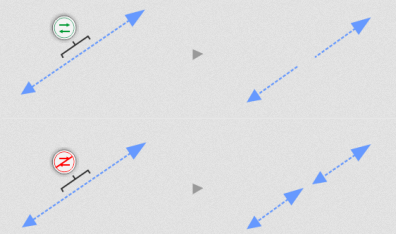
上图所示,上部:轮廓(此示例中是具有箭头的虚线)在分割后转换为对象,保留了原始外观。下部:使用了"保留轮廓"选项,形成了具有开始和结束箭头的两行。
产品推荐
-

售后无忧
立即购买>- CorelDRAW X8 简体中文【标准版 + Win】
-
¥1788.00
office旗舰店
-

售后无忧
立即购买>- CorelDRAW 2017 简体中文【标准版 + Win】
-
¥3999.00
office旗舰店
-
 正版软件
正版软件
- 如何办理个人所得税退税,退税流程详解
- 在个人所得税app中点击开始申报,在税款计算页面申请退税即可。教程适用型号:iPhone13系统:iOS15.3.1版本:个人所得税1.6.2解析1打开个人所得税app,在个税申报界面选择申报表预填服务,然后点击开始申报。2然后在申报界面检查信息是否正确,没问题的话点击下一步。3在税款计算页面,如果应纳税款小于已纳税款就会产生退税,点击下一步。4最后选择申请退税就可以了。补充:个人所得税是什么意思1个人所得税就是每个人在获得收入后需要缴纳的一种税。是国家对本国公民、居住在我国境内的个人所得和境外个人来源于
- 12分钟前 个人所得税 退税 0
-
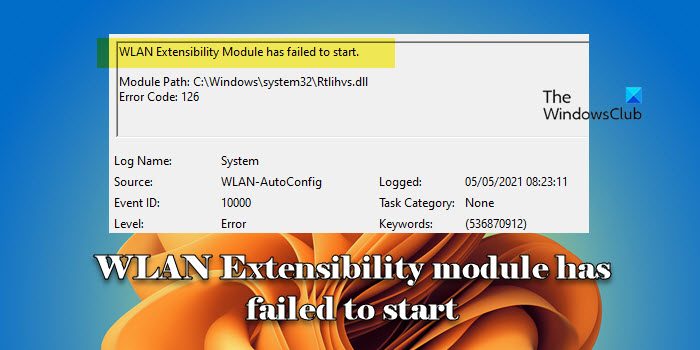 正版软件
正版软件
- WLAN可拓展性模块无法激活
- 本文详细介绍了解决事件ID10000的方法,该事件表明无线局域网扩展模块无法启动。在Windows11/10PC的事件日志中可能会显示此错误。WLAN可扩展性模块是Windows的一个组件,允许独立硬件供应商(IHV)和独立软件供应商(ISV)为用户提供定制的无线网络特性和功能。它通过增加Windows默认功能以扩展本机Windows网络组件的功能。在操作系统加载网络组件时,WLAN可扩展性模块作为初始化的一部分启动。如果无线局域网扩展模块遇到问题无法启动,您可能会在事件查看器的日志中看到错误消息,事件I
- 32分钟前 模块 可扩展性 wlan 0
-
 正版软件
正版软件
- 安装 Node.js 到 Alma Linux 9 的三种方法
- 在AlmaLinux9上安装Node.js有以下三种不同的安装教程:使用NodeSource源安装:打开终端并以管理员身份登录到AlmaLinux系统。运行以下命令以添加NodeSource的包存储库:curl-fsSL|sudobash-完成后,运行以下命令来安装Node.js:sudoyuminstall-ynodejs安装完成后,可以使用以下命令来验证Node.js是否成功安装:node-v使用Nvm(NodeVersionManager)安装:打开终端并以普通用户身份登录到AlmaLinux系统。
- 47分钟前 安装 node alma 0
-
 正版软件
正版软件
- 如何在支付宝上预约新冠疫苗接种
- 在主页中选择市民中心,接着选择疫情疫苗,最后选择疫苗预约即可。教程适用型号:iPhone13系统:IOS15.3版本:支付宝10.2.62解析1首先打开支付宝,在主页中点击市民中心选项。2接下来在市民中心页面中点击疫情疫苗。3最后在弹出页面中点击疫苗预约即可。补充:新冠疫苗是什么1新冠疫苗是用来防止新冠病毒感染的疫苗,是一个生物制剂。在我国采用的新冠疫苗有3种,分别是腺病毒载体疫苗、新冠病毒灭活疫苗、重组新冠病毒疫苗,可依据自己本身状况选用适宜的类型。总结/注意事项在接种疫苗前,接种者应向医师提供个人情况
- 1小时前 20:24 预约 新冠疫苗 0
-
正版软件
- 选择光盘刻录格式:USB还是CD?
- 在数字化时代,音乐、影片、软件等电子媒体的传播方式也发生了翻天覆地的变化。然而,光盘作为一种存储介质,依然被广泛应用于各个领域。而在选择光盘类型时,人们经常面临一个问题:究竟选择USB还是CD?首先,我们来了解一下USB和CD的特点。USB(UniversalSerialBus)是一种广泛使用的外部存储设备接口标准,通过USB接口将设备(如U盘)与电脑相
- 1小时前 20:10 usb 选择 刻录光盘 CD 0
最新发布
-
 1
1
- KeyShot支持的文件格式一览
- 1784天前
-
 2
2
- 优动漫PAINT试用版和完整版区别介绍
- 1824天前
-
 3
3
- CDR高版本转换为低版本
- 1969天前
-
 4
4
- 优动漫导入ps图层的方法教程
- 1823天前
-
 5
5
- ZBrush雕刻衣服以及调整方法教程
- 1820天前
-
 6
6
- 修改Xshell默认存储路径的方法教程
- 1835天前
-
 7
7
- Overture设置一个音轨两个声部的操作教程
- 1813天前
-
 8
8
- PhotoZoom Pro功能和系统要求简介
- 1989天前
-
 9
9
- CorelDRAW添加移动和关闭调色板操作方法
- 1862天前
相关推荐
热门关注
-

- CorelDRAW 2017 简体中文
- ¥3999.00-¥9500.00
-

- CorelDRAW X8 简体中文
- ¥1788.00-¥8200.00